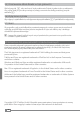Quick Guide
PL
71
9.3.1) Instalacja TrekStor eReader Suite
1. Połącz czytnik eBooków dołączonym kablem USB z komputerem lub MAC.
2. Upewnij się, że komputer jest połączony z internetem.
3. Aby uruchomić instalację, postępuj jak opisano poniżej:
Windows®:
Otwórz napęd o nazwie „
trEkstor” , uruchom „ErEAdEr suitE” plik instalacyjny i postępuj
zgodnie z instrukcjami instalatora.
MAC® OS:
Wybierz urządzenie poprzez Finder „
trEkstor” i przesuń plik „ErEAdEr suitE” do katalogu
programu. W katalogu „ProgrAmy” uruchom program „ErEAdEr suitE” i postępuj zgodnie
z instrukcjami instalatora.
9.3.2) Obsługa TrekStor eReader Suite
eReader Suite jest podzielony na trzy obszary:
Home
Tutaj znajdziesz informacje dotyczące twojego urządzenia, jak nowości, pomoc i wskazówki.
Poza tym możesz pobrać arkusze danych, podręczniki lub aktualizacje.
Strona Home zapewnia przegląd dostępnego miejsca, połączonego Adobe ID,
rejestracji urządzeń i aktualnej wersji firmware.
Sklep
Wchodź bezpośrednio do zintegrowanego sklepu eBooków, przeglądaj aktualne
oferty lub kupuj nowe eBooki.
i
Zwróć się do sprzedawcy eBooków, jeśli masz pytania lub potrzebujesz bliższych informacji.
Książki
Umożliwia swobodną orjentację w aktualnie na czytelniku zainstalowanych ksiażkach
i synchronizację ksiazek pomiedzy czytelnikiem i komputerem.
i
Do korzystania z eBooków z zabezpieczeniem DRM wymagane są Adobe Digital Editions
oraz Adobe ID.
9.4) Wylogowanie i odłączenie czytnika od komputera
i
Aby uniknąć uszkodzenia urządzenia lub utraty danych, postępuj zgodnie z zalecaną
procedurą wylogowania!
Windows 8/7/Vista®/XP
W prawym dolnym rogu paska zadań, kliknij lewym klawiszem myszki na ikonę „
BEzPiEcznE usuwAniE sPrzętu”.
W wyskakującym okienku, które się pojawi, kliknij lewym klawiszem myszki na „BEzPiEczniE usuń
urządzEniE PAmięci mAsowEj - dysk” i odłącz czytnik od komputera.
Mac OS X do 10.6
Usuń dysk „
trEkstor” z „ PilPitu” klikając na ikonę dysku i przenosząc ją do kosza. Możesz teraz
odłączyć czytnik od komputera.